来源:小编 更新:2025-01-23 11:43:50
用手机看
亲爱的电脑迷们,你是否曾幻想过在电脑上畅玩安卓游戏,或是体验那些只能在手机上运行的安卓应用?别再羡慕别人了,今天就来手把手教你如何在电脑上搞定安卓系统版本,让你的电脑瞬间变身安卓乐园!

安卓系统版本众多,从最初的1.0到现在的最新版本,每个版本都有其独特的功能和亮点。那么,为什么要在电脑上安装安卓系统呢?
1. 大屏幕体验:电脑屏幕比手机大得多,玩安卓游戏、看视频、浏览网页,视觉效果更震撼。
2. 流畅运行:电脑硬件配置强大,运行安卓应用更加流畅,告别卡顿。
3. 多任务处理:电脑可以同时运行多个安卓应用,让你轻松切换任务,提高工作效率。
4. 丰富的应用资源:安卓应用市场拥有海量应用,满足你的各种需求。
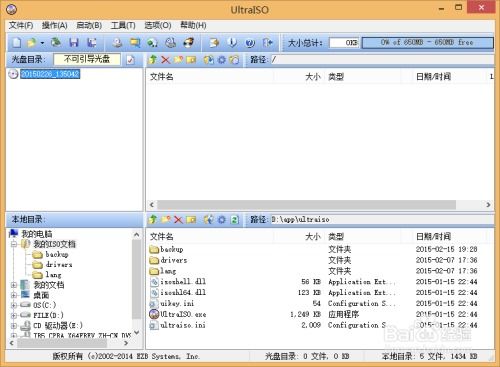
要在电脑上运行安卓系统,首先需要选择一款合适的安卓模拟器。以下是一些热门的安卓模拟器推荐:
1. BlueStacks:兼容性强,性能出色,适合各种游戏和应用。
2. NoX Player:支持多开和键盘映射,是游戏玩家的首选。
3. LDPlayer:专注于游戏,支持高帧率,提供强大的调整选项。
4. Genymotion:面向开发者,提供丰富的开发及测试功能。
三、安装和配置安卓模拟器,轻松开启电脑安卓之旅
1. 下载模拟器:访问模拟器官网,下载适合你操作系统的版本。
2. 安装模拟器:按照安装向导的提示完成安装,一般只需几分钟。
3. 启动模拟器:打开模拟器,开始安装安卓应用,享受电脑安卓之旅。
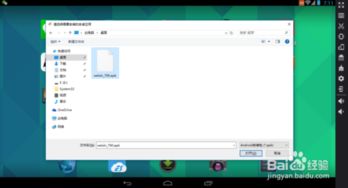
除了安卓模拟器,你还可以在电脑上安装Android-x86系统,让你的电脑变身安卓电脑。
1. 下载Android-x86:访问Android-x86官网,下载适合你电脑硬件的版本。
2. 安装Android-x86:将下载好的镜像文件写入U盘,重启电脑,选择从U盘启动,进入安装界面,按照提示完成安装。
除了Android-x86,还有一些基于开源项目开发的安卓系统,如Phoenix OS、Remix OS、Fyde OS等,这些系统都为PC平台进行了特别优化,无论是界面还是操作都很人性化。
1. 下载系统镜像:访问相应系统的官网,下载系统镜像文件。
2. 安装系统:将镜像文件写入U盘,重启电脑,选择从U盘启动,进入安装界面,按照提示完成安装。
通过以上方法,你可以在电脑上轻松安装安卓系统,享受安卓带来的便捷和乐趣。快来试试吧,让你的电脑焕发新的活力!